1、通过Chrome扩展管理页面开启开发者模式,点击“打包扩展程序”选择扩展文件夹生成CRX文件及私钥;2、使用命令行工具如crx_make.py结合Python环境和.pem密钥自动化打包;3、重新签名时必须使用原始.pem私钥确保版本更新一致,避免因密钥不匹配导致无法更新。
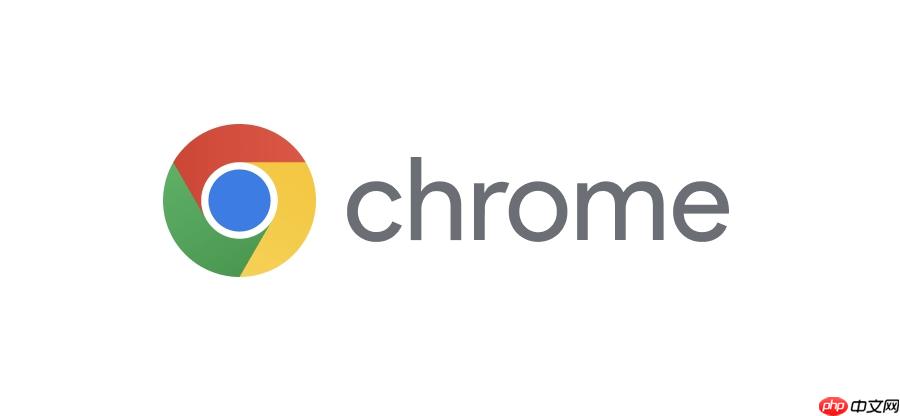
如果您需要将开发完成的谷歌浏览器扩展程序打包为CRX文件以便分发或安装到其他浏览器中,可以通过浏览器内置的扩展管理功能来实现。此过程适用于已完成开发并希望生成独立安装包的扩展项目。
本文运行环境:Dell XPS 13,Windows 11
Chrome浏览器自带扩展打包功能,允许开发者将已加载的扩展程序导出为CRX格式文件,便于本地安装或分享。
1、打开谷歌浏览器,点击右上角三个点图标,选择“扩展程序”。
2、进入扩展程序页面后,确保地址栏显示的是 chrome://extensions/。
3、开启右上角的“开发者模式”,此时会出现“加载已解压的扩展程序”、“打包扩展程序”等选项。
4、点击“打包扩展程序”按钮,在弹出的文件选择窗口中定位到您扩展程序所在的文件夹。
5、选择该文件夹后,点击“打包扩展程序”,浏览器会自动生成一个 .crx 文件以及一个 .pem 私钥文件。
6、生成的CRX文件将保存在原始扩展文件夹的同级目录下,文件名与扩展文件夹一致。
对于需要自动化或集成到构建流程中的场景,可以使用Google提供的命令行工具进行CRX打包,这种方式更加灵活且可重复执行。
1、确保已安装Python环境,并下载Google官方提供的CRX打包脚本 crx_make.py 或使用Node.js版本的第三方工具如crx3。
2、准备扩展文件夹路径和之前生成的 .pem 私钥文件,确保私钥与之前打包时使用的一致。
3、打开终端或命令提示符,执行如下命令:
python crx_make.py --extension-dir="C:\path\to\your\extension" --key-file="C:\path\to\your\key.pem" --output-crx="output.crx"
4、命令执行成功后,指定路径下将生成对应的CRX文件,可用于离线安装。
当需要更新已发布的扩展或在不同机器上打包时,必须使用原始的私钥文件进行签名,否则无法更新原有扩展。
1、将之前打包生成的 .pem 文件妥善保存,每次打包都需使用同一份私钥。
2、在Chrome扩展管理页面点击“打包扩展程序”时,系统会自动查找同目录下的 .pem 文件进行签名。
3、若未提供正确的 .pem 文件,Chrome将生成新的私钥,导致新CRX文件无法更新旧版本扩展。
4、请务必注意私钥安全,丢失私钥意味着无法再更新该扩展。
以上就是谷歌浏览器怎么把扩展程序打包成CRX文件_谷歌浏览器扩展打包发布教程的详细内容,更多请关注php中文网其它相关文章!

谷歌浏览器Google Chrome是一款可让您更快速、轻松且安全地使用网络的浏览器。Google Chrome的设计超级简洁,使用起来得心应手。这里提供了谷歌浏览器纯净安装包,有需要的小伙伴快来保存下载体验吧!

Copyright 2014-2025 https://www.php.cn/ All Rights Reserved | php.cn | 湘ICP备2023035733号